現在のブック
Boards iOS では、複数の取締役会に所属している場合でも、各取締役会の資料を簡単に管理および同期することができます。
-
複数の取締役会に所属している場合は[取締役会を選択]画面が表示されることがあります。取締役会の名前を選択することで、開く取締役会を選択します。
メモ
複数の取締役会に所属していない場合は、すぐにブックシェルフ リストが表示されます。代わりにリソース センターが表示される場合は、管理者によってサイトのデフォルト設定が変更されています。詳細については、リソース センターの「ガイド」セクションを参照してください。
-
ブックのコンテンツを表示する前に、まず[未同期のブック]アイコンを選択して、ブックを iPad にダウンロードする必要があります。同期されていないブックには、次のように丸い矢印が表示されています。
未同期
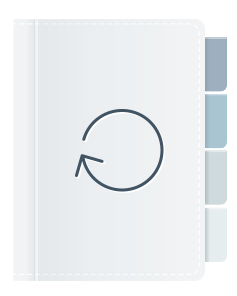
同期済み
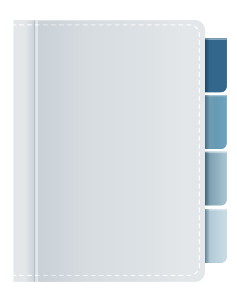
メモ
同期時間は、インターネット接続の速度やブックのサイズによって異なります。
ヒント
同期が開始されたらブックを読み始めることができます。読んでいる間にブックが同期されます。
-
デフォルトでは、ユーザーがログインするたびにブックの更新バージョンを自動的に確認します。
-
追加の同期オプションでは、上部のメニューバーの[接続]アイコンを選択します。このメニューから、[アップデートを確認]またはアップデートを[すべて同期]できます。また、このアイコンはインターネット接続のステータスを表し、青色の場合はインターネットに接続していることを示します。
メモ
後述の手順 6 に示すように、1 つの委員会のみを表示している場合、[アップデートを確認]オプションが[委員会のアップデートを確認]に置き換わって、現在の委員会のみが確認されます。
-
委員会の一連のブックを折りたたんで非表示にするには、委員会名の左側にある矢印を選択します。再度開くには、矢印をもう一度選択します。
アプリの設定
設定によって、ブックシェルフ リスト内のすべての委員会が自動的に折りたたまれるようにすることもできます。「Boards iOS 設定」ページにある「委員会を折りたたむ」の説明を参照してください。
-
1 つの委員会に関連したブックのみが含まれるリストを表示するには、委員会名の右端にある矢印を選択します。すべての委員会のブックリストに戻るには、委員会名の左側に表示された矢印を選択します。